El control CheckBox es la parte del formulario de Windows que se utiliza para recibir información del usuario. O en otras palabras, el control CheckBox nos permite seleccionar uno o varios elementos de la lista dada. En CheckBox, puede establecer el color de fondo de CheckBox usando la propiedad BackColor de CheckBox. Hace que su CheckBox sea más atractivo. En el formulario de Windows, puede configurar esta propiedad de dos maneras diferentes:
1. Tiempo de diseño: es la forma más sencilla de configurar la propiedad BackColor de un CheckBox utilizando los siguientes pasos:
- Paso 1: cree un formulario de Windows como se muestra en la siguiente imagen:
Visual Studio -> Archivo -> Nuevo -> Proyecto -> WindowsFormApp
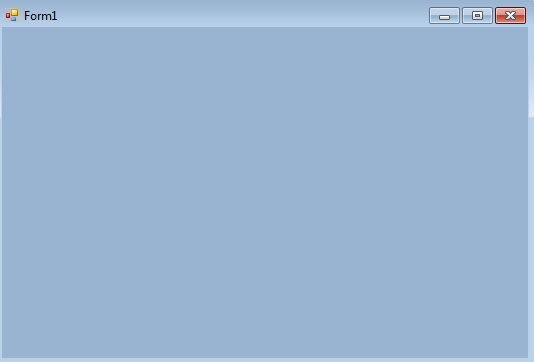
- Paso 2: arrastre el control CheckBox desde ToolBox y suéltelo en el formulario de Windows. Puede colocar CheckBox en cualquier lugar del formulario de Windows según sus necesidades.
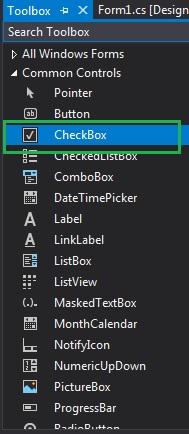
- Paso 3: Después de arrastrar y soltar, irá a las propiedades del control CheckBox para establecer el valor de la propiedad BackColor.

- Producción:

2. Tiempo de ejecución: es un poco más complicado que el método anterior. En este método, puede establecer la propiedad BackColor de un CheckBox mediante programación usando la siguiente sintaxis:
public override System.Drawing.Color BackColor { get; set; }
Aquí, Color se usa para representar el color de fondo del CheckBox. Los siguientes pasos se utilizan para establecer la propiedad BackColor de CheckBox:
- Paso 1: Cree una casilla de verificación utilizando el constructor CheckBox() proporcionado por la clase CheckBox.
// Creating checkbox CheckBox Mycheckbox = new CheckBox();
- Paso 2: después de crear CheckBox, configure la propiedad BackColor de CheckBox proporcionada por la clase CheckBox.
// Set the BackColor property of the CheckBox Mycheckbox.BackColor = Color.LightPink;
- Paso 3: Y por último agregue este control de casilla de verificación al formulario usando el método Add().
// Add this checkbox to form this.Controls.Add(Mycheckbox);
- Ejemplo:
CSharp
using System;
using System.Collections.Generic;
using System.ComponentModel;
using System.Data;
using System.Drawing;
using System.Linq;
using System.Text;
using System.Threading.Tasks;
using System.Windows.Forms;
namespace WindowsFormsApp5 {
public partial class Form1 : Form {
public Form1()
{
InitializeComponent();
}
private void Form1_Load(object sender, EventArgs e)
{
// Creating and setting the properties of label
Label l = new Label();
l.Text = "Select language:";
l.Location = new Point(233, 111);
// Adding label to form
this.Controls.Add(l);
// Creating and setting the properties of CheckBox
CheckBox Mycheckbox = new CheckBox();
Mycheckbox.Height = 50;
Mycheckbox.Width = 100;
Mycheckbox.Location = new Point(229, 136);
Mycheckbox.Text = "C#";
Mycheckbox.BackColor = Color.LightPink;
// Adding checkbox to form
this.Controls.Add(Mycheckbox);
// Creating and setting the properties of CheckBox
CheckBox Mycheckbox1 = new CheckBox();
Mycheckbox1.Height = 50;
Mycheckbox1.Width = 100;
Mycheckbox1.Location = new Point(250, 198);
Mycheckbox1.Text = "Ruby";
Mycheckbox1.BackColor = Color.LightGreen;
// Adding checkbox to form
this.Controls.Add(Mycheckbox1);
}
}
}
- Producción:

Publicación traducida automáticamente
Artículo escrito por ankita_saini y traducido por Barcelona Geeks. The original can be accessed here. Licence: CCBY-SA